Eingabefenster - Teilelieferung an Lieferant
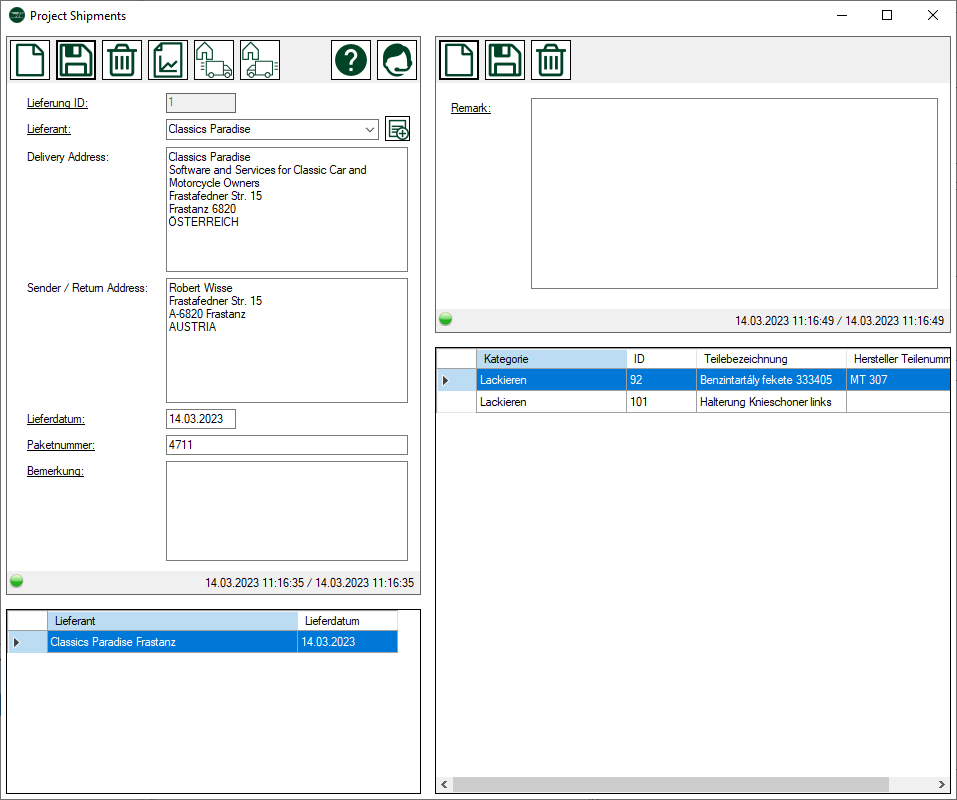
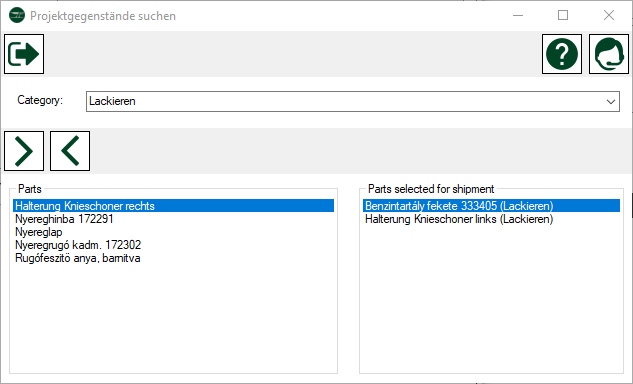
Beschreibung
Wenn Sie bestimmte Teile nicht selbst restaurieren können ober bestimmte Arbeiten wie Verchromen oder Lackieren an Dritte überlassen, dann können Sie hier ihre Teilelieferungen erfassen.
Diese Funktion spart ihnen nicht nur Zeit sondern sorgt dafür, dass Sie keine Teile vergessen mitzuliefern. Zudem hilft es ihnen die Übersicht über ihre Teile zu verbessern da Teile, die versandt wurden als solches gekennzeichnet werden.
Um eine Lieferung zu erfassen gehen Sie wie folgt vor:
- Klicken Sie auf
 um eine neue Lieferung zu erfassen.
um eine neue Lieferung zu erfassen. - Lieferadresse: Wählen Sie Lieferant aus, die Adresse wird automatisch übernommen oder erfassen Sie die Adresse manuell.
- Absenderadresse: Falls Sie in den Einstellungen Ihre Absenderadresse erfasst haben, wird diese automatisch übernommen ansonsten geben Sie hier ihre Adresse ein, die für die Rücksendung benötigt wird.
- Lieferdatum: Geben Sie das Datum ein, wann das Paket versandt wurde. Dies kann nachträglich erfolgen.
- Paketnummer: Geben Sie die Paketnummer ein. Dies kann nachträglich erfolgen.
- Bemerkung: Hier können Sie eine Bemerkung zur Lieferung hinzufügen.
- Speichern Sie die Lieferung mit
 .
. - Ihre Lieferung wird nun unten in der Liste angezeigt.
- Fügen Sie nun die Teile ihrer Lieferung hinzu, die Sie an den Lieferanten liefern möchten. Klicken Sie dazu im rechten Bereich auf
 .
. - Es öffnet sich das Fenster für die Auswahl der Teile (siehe zweites Fenster oben).
- Wählen Sie eine bestimmte Kategorie, z.B. Lackieren, es werden alle Teile angezeigt die mit dieser Kategorie verknüpft sind.
- Selektieren Sie jedes Teil, das Sie versenden möchten und übernehmen Sie dieses in die rechte Liste entweder durch einen Doppelklick oder Klick auf die Schaltfläche

- Schließen Sie das Auswahl-Fenster.
- Sie können zu jedem Teil eine Bemerkung erfassen, wenn Sie möchten.
- Wenn Ihre Lieferung komplett ist, dann können Sie über die Schaltfläche
 alle Lieferdokumente ausdrucken: Versandetikett, Lieferschein und falls notwendig die Auswahlliste aller Teile damit Sie diese schnell in ihren Lagerorten finden.
alle Lieferdokumente ausdrucken: Versandetikett, Lieferschein und falls notwendig die Auswahlliste aller Teile damit Sie diese schnell in ihren Lagerorten finden. - Nachdem Sie ihre Lieferung versandt haben, können Sie diese mit der Schaltfläche
 bestätigen. Damit wird der aktuelle Standort der Teile auf <Bei Lieferant> gesetzt.
bestätigen. Damit wird der aktuelle Standort der Teile auf <Bei Lieferant> gesetzt.
Sobald Ihre Teile vom Lieferant wieder zurückkommen, können Sie einen Lagereingang machen.
Lieferung
Menü
| Neuer Datensatz | Initialisiert das Formular für eine Neueingabe | |
| Speichern | Speichert Änderungen am aktuellen Datensatz | |
| Datensatz löschen | Löscht den aktuellen Datensatz | |
|
|
Lieferung bestätigen | Bestätigt eine Lieferung and den Lieferant und setzt den aktuellen Standort der Teile auf <Bei Lieferant> |
 |
Eingang bestätigen | Öffnet das Fenster um den Eingang der Teile zu bestätigen. |
| Auswertungen | Öffnet das Eingabefenster für die Auswahl von Auswertungen | |
| Online Hilfe | Öffnet diese Online Hilfe | |
| Support | Öffnet das Eingabefenster um Supportanfragen zu übermitteln |
Daten
| Spalte | Datentyp | Beschreibung |
| ID | Gesperrt | Die eindeutige ID dieses Datensatzes in der jeweiligen Datenbanktabelle |
| Lieferant | Auswah | Auswahlliste für Lieferanten |
| Lieferadresse | Text | Lieferadresse |
| Absenderadresse | Text | Absenderadresse bzw. Rücksendeadresse |
| Lieferdatum | Datum | Datum der Lieferung |
| Paketnummer | Text | Paketnummer des Versandunternehmens |
| Bemerkung | Text | Bemerkung zur Lieferung |
Ausgewählte Teile
Menü
| Auswahl Teile | Öffnet das Fenster für die Auswahl der Teile | |
| Speichern | Speichert Änderungen am aktuellen Datensatz | |
| Datensatz löschen | Löscht den aktuellen Datensatz |
Daten
| Spalte | Datentyp | Beschreibung |
| Bemerkung | Text | Bemerkung zu einem Teil |
Auswahl Teile für Lieferung
Menü
 |
Fenster schließen | Schließt das Fenster für die Auswahl der Teile |
 |
Teil auswählen | Fügt ein Teil zur Lieferung hinzu |
 |
Teil entfernen | Entfernt ein Teil aus der Lieferung |
| Online Hilfe | Öffnet diese Online Hilfe | |
| Support | Öffnet das Eingabefenster um Supportanfragen zu übermitteln |
Daten
| Spalte | Datentyp | Beschreibung |
| Kategorie | Auswahl | Aktivitäten Kategorie |

